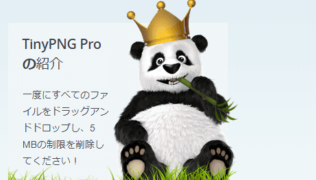 Webツール
Webツール 綺麗に画像が圧縮できるWebツールTinyPNG
Webサイトをしていると画像を使う頻度が高くなり、大きな画像サイズのものをupすると携帯などでの読み込み速度が遅くなったりしますね。
そこで、携帯でも読み込みを速度を早くするために始めから画像を圧縮してサイトにupするのが最善案。これは、googleでも推進している項目の一つです。それで、画像を圧縮してくれるサイトがないか調べてみると海外のサイトですが、みつかりました。
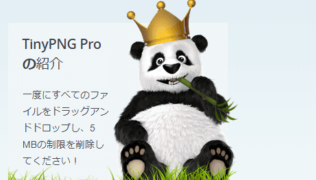 Webツール
Webツール 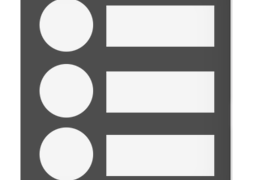 Simplicity2
Simplicity2 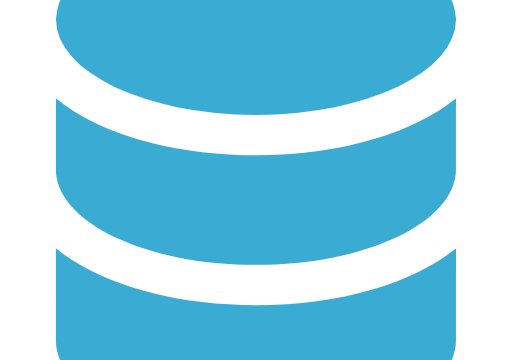 SQL
SQL 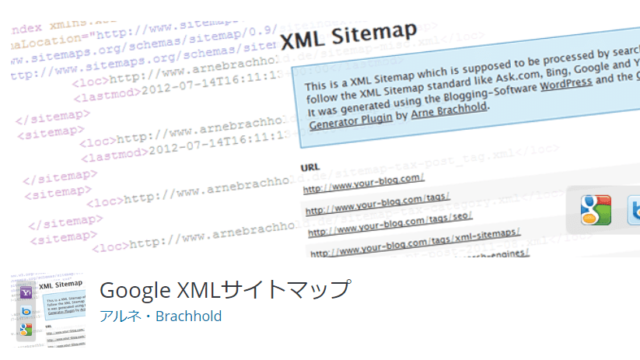 WordPress
WordPress 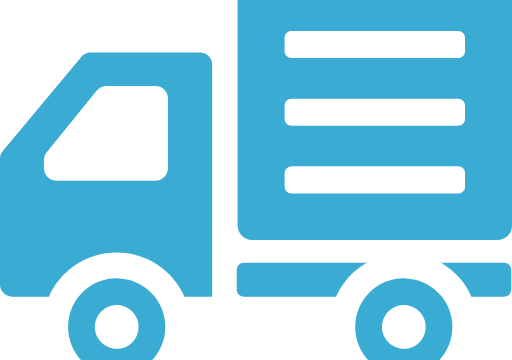 WordPress
WordPress 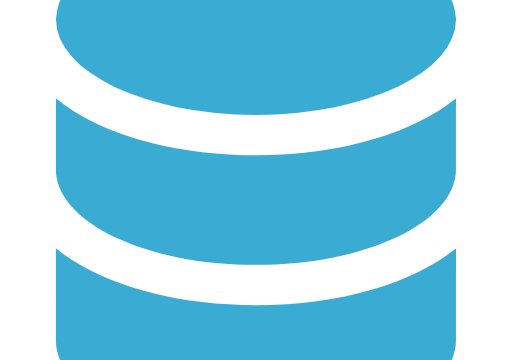 データベース
データベース 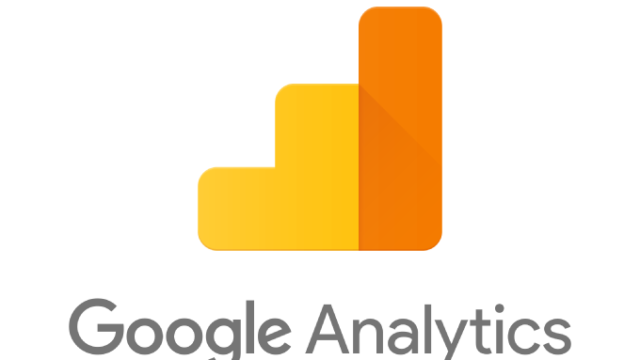 Google
Google 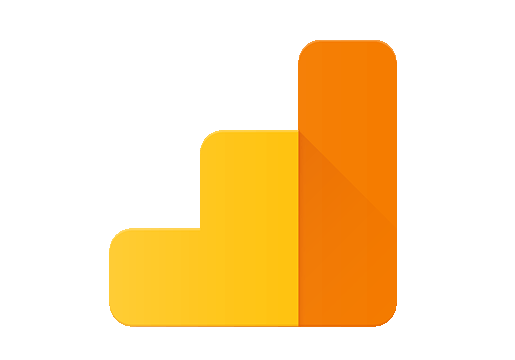 Google
Google  css
css